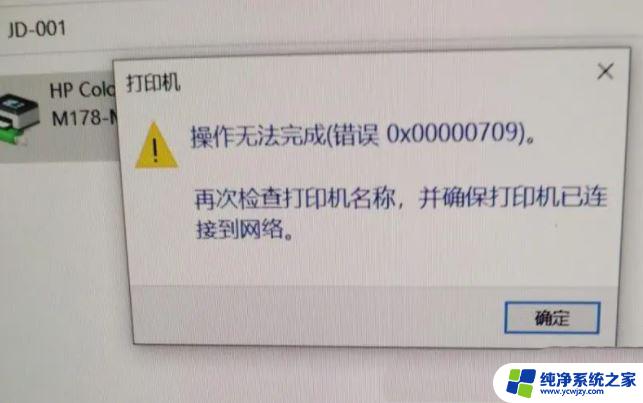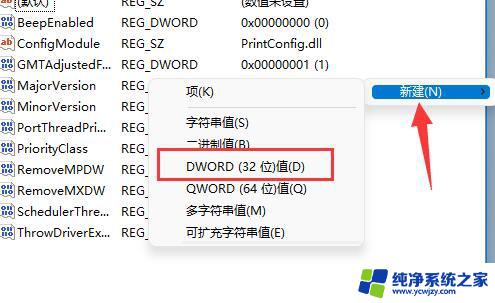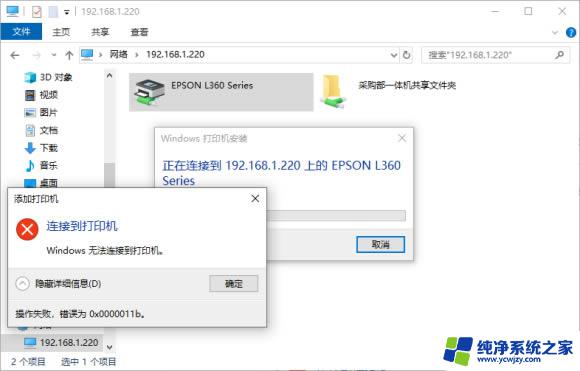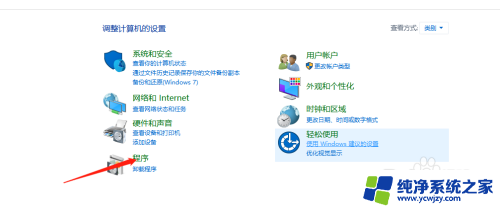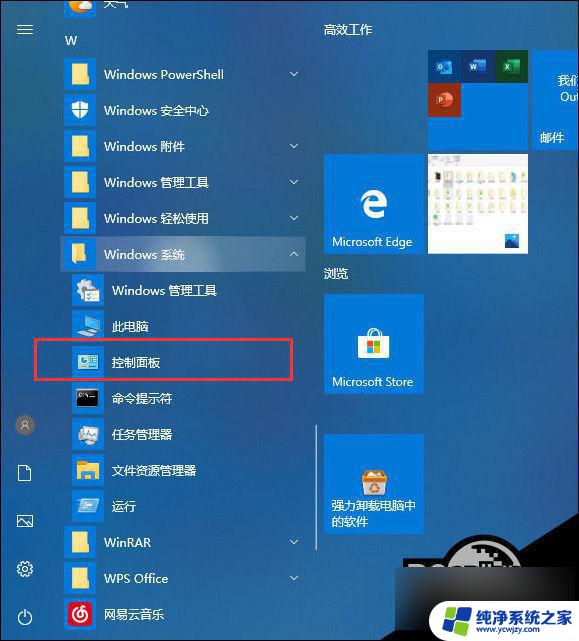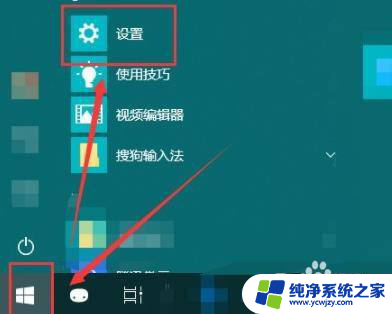win10连接共享打印机0x00000709 Win7打印机提示操作无法完成错误0x00000709解决方法
Win10系统连接共享打印机时,有时会出现0x00000709错误代码,而在Win7系统上打印时提示操作无法完成,这种情况可能是由于打印机驱动程序不兼容或损坏所致。为解决这一问题,我们可以尝试重新安装打印机驱动程序,或者检查网络连接是否稳定。也可以尝试重启打印机或重新设置打印机共享权限,以解决这一连接问题。
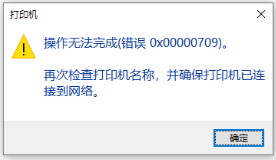
解决方法:
以Win10为例,首先我们右键“此电脑”。点击选择“管理”。(Win7系统的话,是右键“计算机”,选择“管理”)。
在计算机管理中,我们展开“服务和应用程序”。点击服务,在服务中找到Print Spooler服务,双击进入Print Spooler服务, 启动类型为自动,服务状态如果没有启动,请启动一下。
最后查看打印机,显示已打勾成功连接,你看看是否解决了。
如果您是Win10系统,还有可能是KB5006670补丁导致了Windows无法连接到打印机。甚至出现错误代码0x00000709的情况,我们只需要卸载掉KB5006670补丁文件即可。
首先我们打开“控制面板”,点击程序下面的“卸载程序”。
在程序和功能窗口中,我们点击右侧窗口中的“查看已安装的更新”。
找到KB5006670补丁文件,右键点击“卸载”,并点击确定。
这时候会提示正在卸载更新,请稍候。这可能要花几分钟的时间。等待片刻,卸载后,重启电脑。
我们再去访问共享打印机,看看是不是解决了。
以上就是解决win10连接共享打印机0x00000709的全部方法,如果你遇到了相同的问题,可以参考本文中的步骤进行修复,希望对你有所帮助。